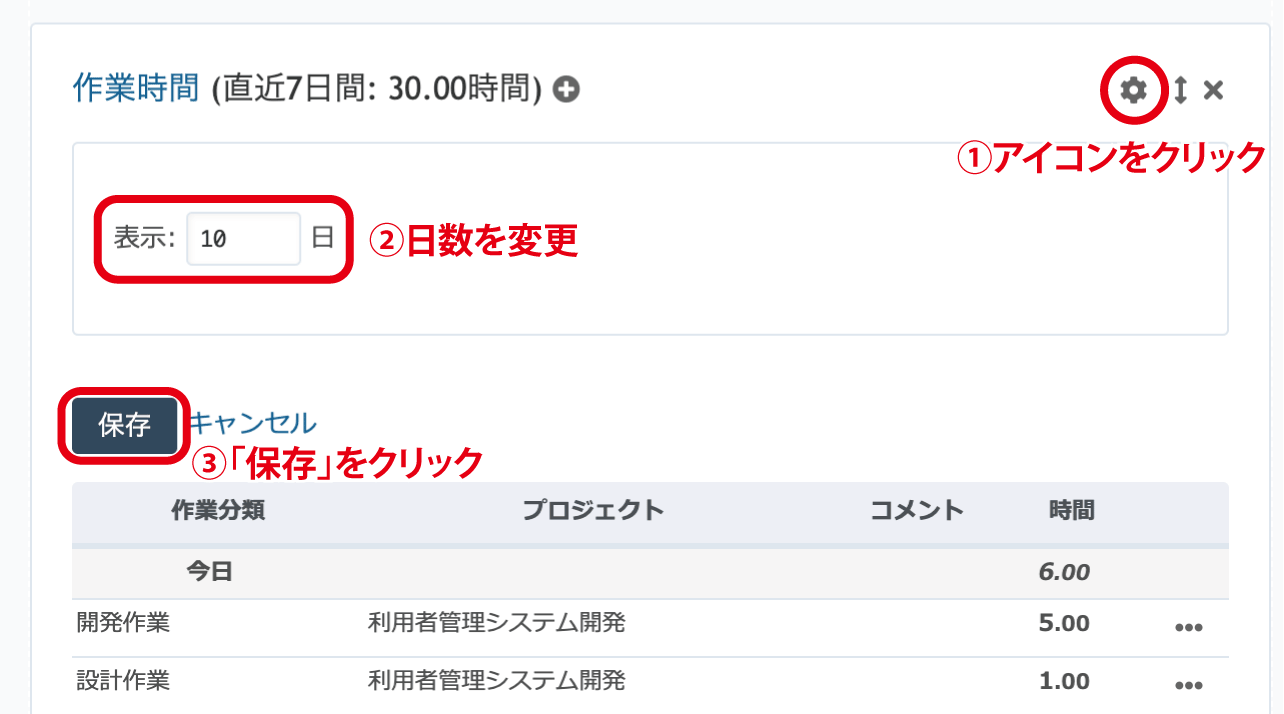マイページの活用
マイページにはユーザーに関係のある情報が集約して表示されます。デフォルトでは「担当しているチケット」と「報告したチケット」が表示されていますが、その他にも「ウォッチしているチケット」、プロジェクトの「文書」、「カレンダー」などを表示できます。複数のプロジェクトに所属している方には特におすすめの機能です。
マイページの利用方法
マイページは画面左上の「マイページ」から利用できます。

デフォルトの状態では担当しているチケットと報告したチケットが表示されています。
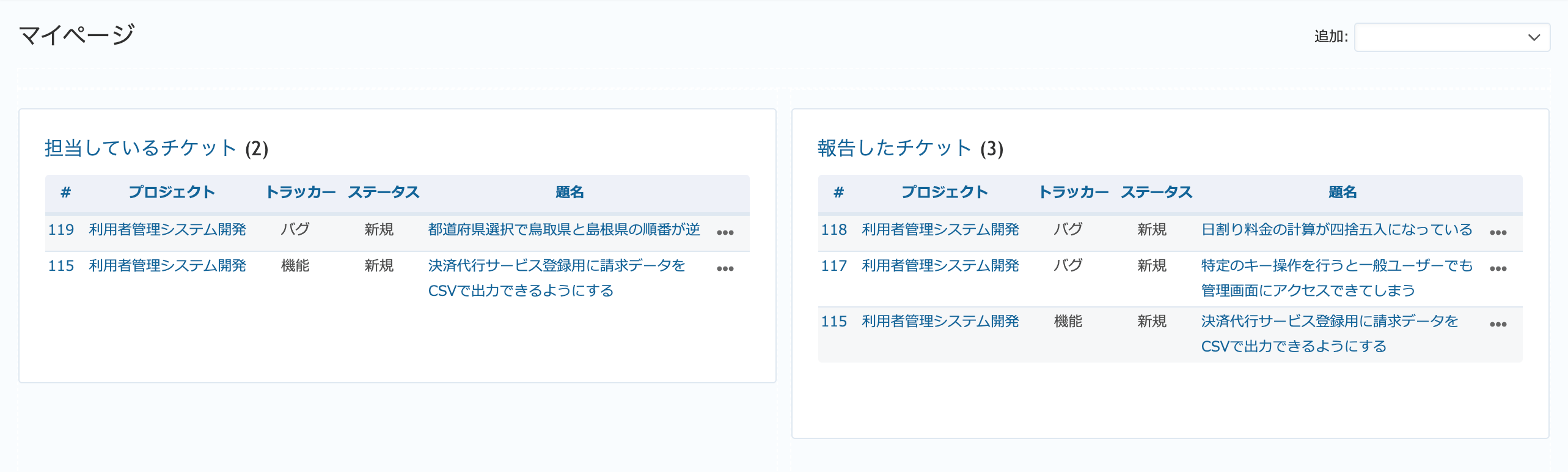
新しいブロックを追加する
新しいブロックを追加するには、右上のリストから追加したいブロックを選択します。
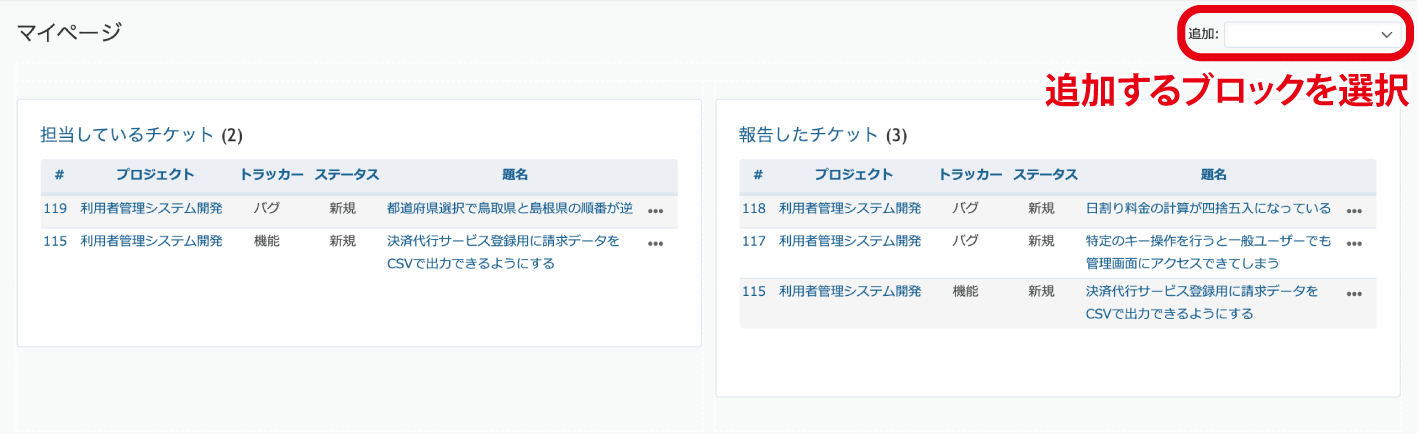
利用できるマイページブロック
マイページでは以下のマイページブロックが利用できます。
| ブロック名 | 説明 |
|---|---|
| 担当しているチケット | 自分が担当している未完了チケットのうち、直近で更新されたもの10件を表示します。 |
| 報告したチケット | 自分が作成したチケットのうち、直近で更新された10件を表示します。 |
| 更新したチケット | 自分が更新したチケットのうち、直近で更新された10件を表示します。 |
| ウォッチしているチケット | 自分がウォッチしているチケットのうち、直近で更新された10件を表示します。 |
| チケット | 選択したカスタムクエリによって抽出したチケットを10件表示します。 |
| 最新のニュース | 自分がメンバーのプロジェクトの最新ニュース10件を表示します。 |
| カレンダー | 一週間分のカレンダーに、自分がメンバーのプロジェクトの全チケットの開始日・期限日を表示します。 |
| 文書 | 自分がメンバーのプロジェクトの最新10個の文書を表示します。 |
| 作業時間 | 過去7日間にチケットに記録した作業時間を表示します。 |
| 活動 | 自分がRedmineのプロジェクトに対して行った最新10件分の更新を時系列で表示します。 |
My Page Blocksプラグイン をインストールすると、「優先チケット」「放置チケット」など、より便利なブロックが利用できます。
ブロックの位置を移動する
ブロックにマウスポインタを合わせると、ブロックの右上に矢印アイコンを表示します。
矢印をドラックして、移動先へドロップしてください。
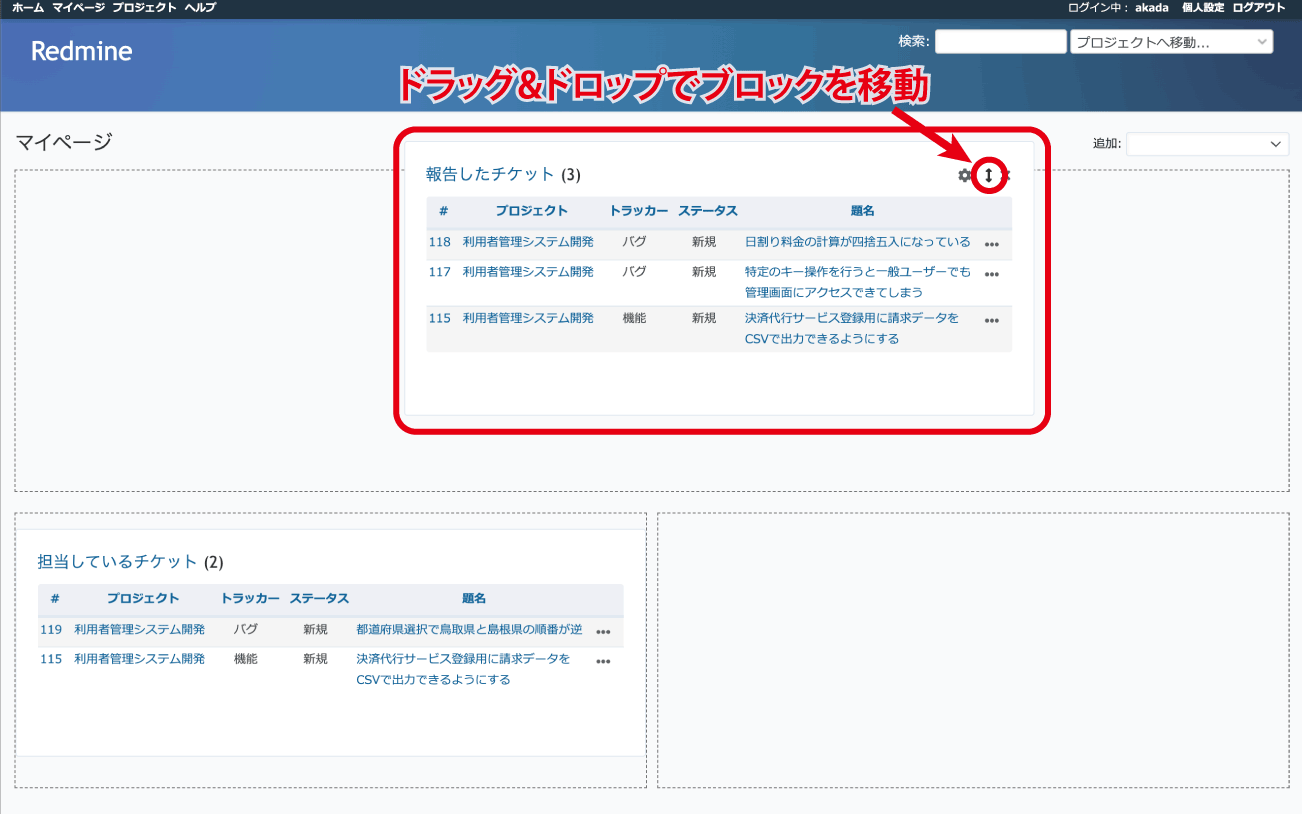
ブロックを削除する
ブロックにマウスポインタを合わせると、ブロックの右上にバツ印のアイコンを表示します。
アイコンをクリックして、ブロックを削除します。
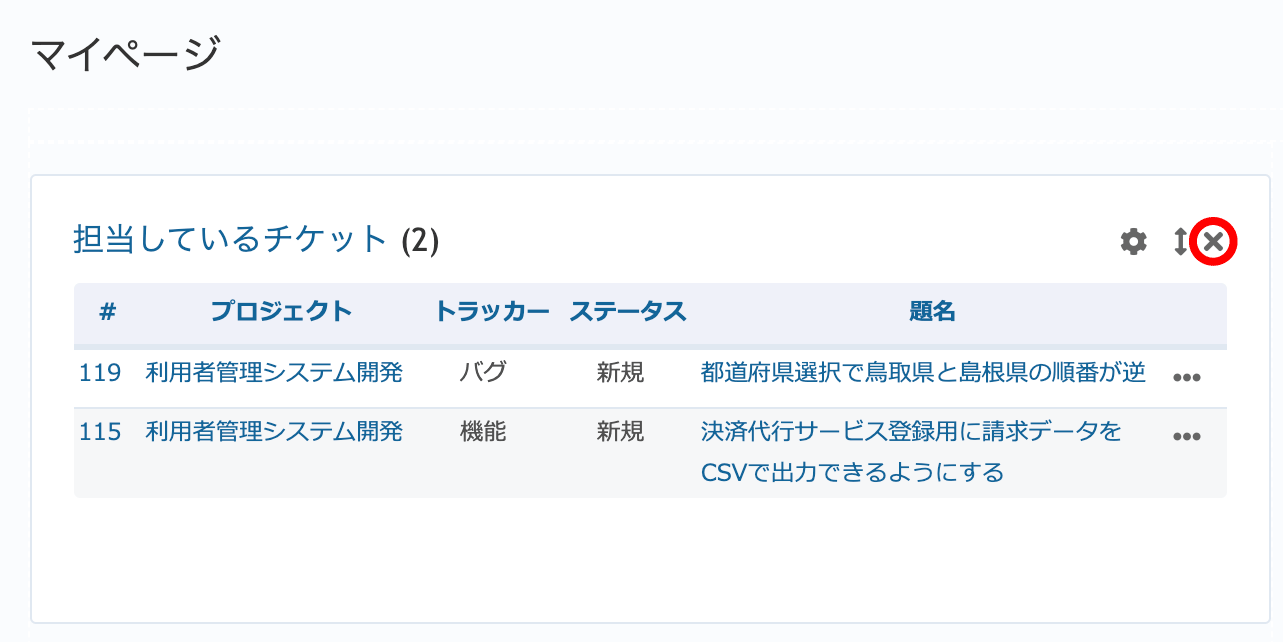
ブロックをカスタマイズする
ブロックにマウスポインタを合わせると、歯車のアイコンを表示します(カスタマイズが行えないブロックには表示しません)。
歯車のアイコンをクリックすると、ブロックのカスタマイズが行えます。
チケット一覧
担当しているチケット・報告したチケットなどチケット一覧を表示するブロックでは通常のチケット一覧画面と同じインターフェイスで、表示する項目を選択できます。
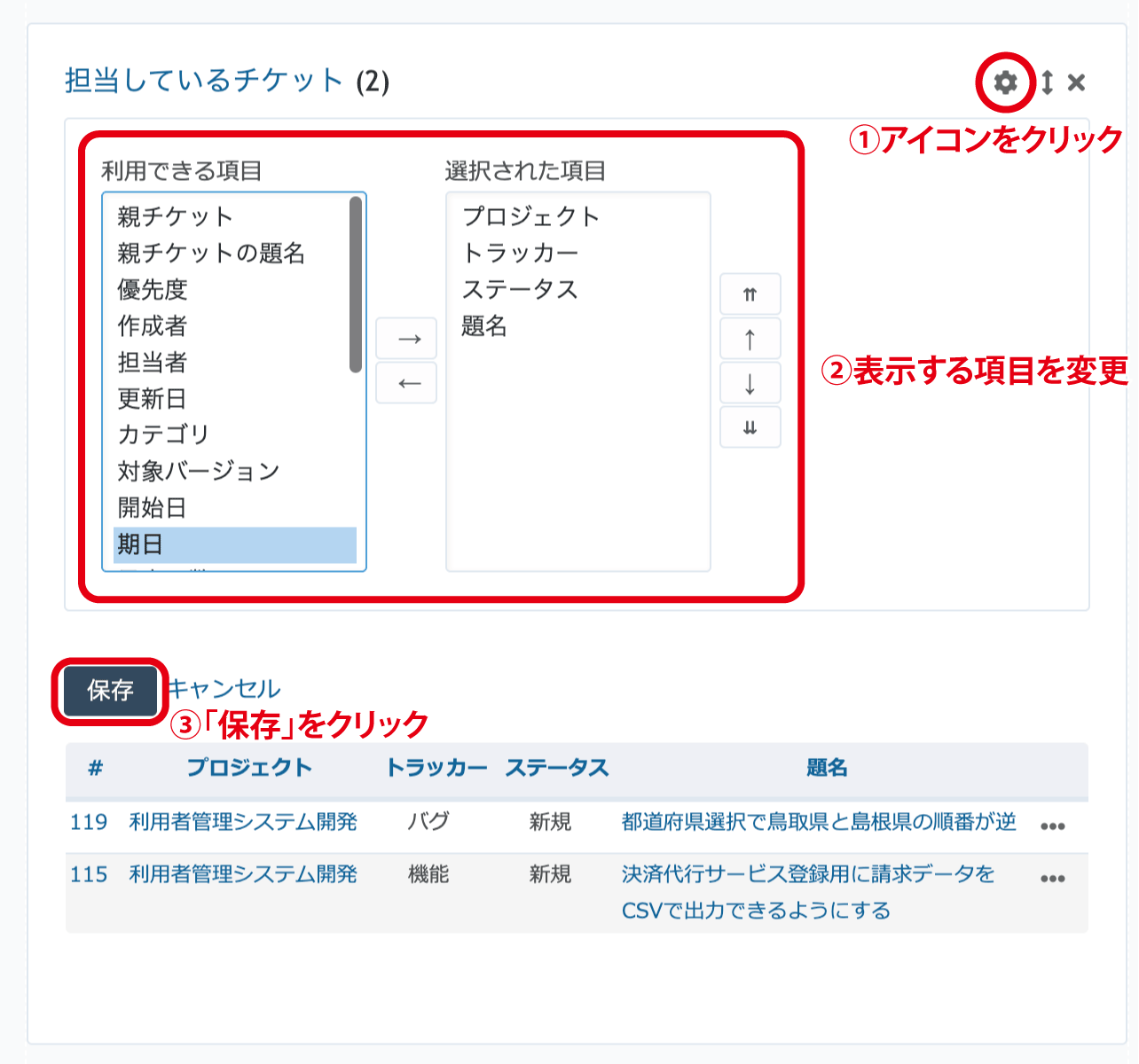
作業時間
過去何日間の記録を表示するかを変更できます。1日(今日)から365日までの日数が指定可能です。